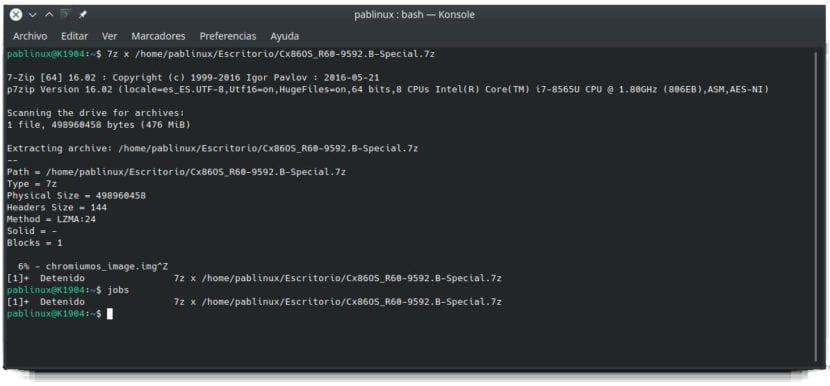
Можлива ситуація: ви любите мати чисті установки. Ви відновлюєте дані вручну і завжди встановлюєте одне і те ж програмне забезпечення після встановлення операційної системи. У вас довга команда встановити всі пакети APT один за одним. Ви вводите команду. Ви чекаєте, поки це закінчиться. Ваша команда не найпотужніша у світі, і вона страждає. Чи є для цього рішення? Ну справа в тому, що ми можемо запустити термінальний процес у фоновому режимі і в цій статті ми покажемо вам, як.
Вищевказана ситуація трапилася зі мною під час використання Ubuntu. Я встановив багато програмного забезпечення і видалив ще одне, щоб залишити його, як мені сподобалось, але це не потрібно для мене в Kubuntu, оскільки в ньому є майже все, що мені потрібно, з коробки. Що б воно не було, воно є спосіб уникнути відкриття вікна терміналу що може заважати або ми можемо випадково зупинити та зупинити процес. Це те, що з нами не може статися, якщо ми запускаємо це у фоновому режимі.
bg переносить процес із терміналу у фоновий режим
En ця стаття Ми пояснюємо, чому ми не можемо копіювати та вставляти ярлики у терміналі протягом усього життя. Ці ярлики використовуються для виконання інших дій, таких як Ctrl + C, щоб зупинити процес. У багатьох інших програмах Ctrl + Z Він використовується для скасування останньої зміни, але він також не працює в терміналі. Те, що він робить у терміналі, - це зупинити процес і додати його до "завдань". Найшвидший приклад, коли ми можемо побачити, як це працює, - це оновити пакети APT (sudo apt update) і натиснути Ctrl + Z. Ми побачимо, що на терміналі написано "[1] + Зупинено", що означає, що ми зупинили процес № 1 і додали його до списку завдань для цього терміналу; якщо ми виходимо, робота йде з ним. Для їх перезапуску ми будемо використовувати fg щоб тримати його на передньому плані або bg щоб він залишався на задньому плані. В обох випадках ми продовжуватимемо бачити процес у терміналі, і він зупиниться, якщо ми закриємо вікно.
Як тільки термінальний процес, або декілька, буде призупинено, ми можемо побачити, що ми очікуємо, використовуючи команда роботи про що ми вже згадували вище. Якщо зупинено кілька процесів, ми додамо число до fg o bg відновити конкретну. Варіант bg (background = background) не дозволяє нам знову зупинити процес. Якщо ми хочемо, щоб процес працював безпосередньо у фоновому режимі, ми додамо "&" без лапок.
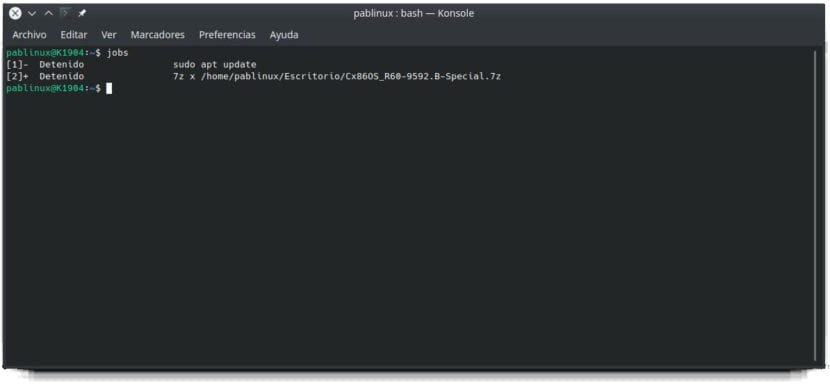
відректися дозволяє продовжувати роботу при виході з терміналу
Якщо ми хочемо, щоб термінальний процес продовжувався у фоновому режимі після закриття вікна, ми будемо використовувати команду відректися. Для цього слід виконати наступні кроки:
- Ми починаємо процес.
- Ми зупиняємо це за допомогою Ctrl + Z.
- ми пишемо роботи щоб побачити номер процесу.
- Ми пишемо таку команду, де число за відсотком співпадає з процесом, який ми хочемо запустити у фоновому режимі після виходу з терміналу:
disown -h %1
- Ми перезапускаємо процес наступною командою (використовуючи 1, якщо це процес, який ми хочемо перезапустити):
bg 1
- За бажанням ми закриваємо термінал.
Найкращий спосіб перевірити, чи це працює, - розпакувати великий файл. На попередньому скріншоті ви можете побачити, як я розпаковував файл 7z із терміналу. Залежно від розміру файлу, це може зайняти кілька хвилин. Якщо ви зробите те, що ми пояснили вище, ви можете перейти до шляху, де ми наказали вам розпакувати його (за замовчуванням / HOME), клацнути правою кнопкою миші, отримати доступ до його властивостей і перевірити, що розмір потроху збільшується. Якщо цього не відбувається, ми закриваємо вікно властивостей і знову відкриваємо його. Проблема? Неможливо точно знати, коли процес закінчився. У разі розпакування файлу вважається завершеним, коли він більше не збільшується в розмірі. У будь-якому випадку ми можемо перевірити, чи продовжує він працювати після закриття терміналу.
Я не хотів би закінчувати цю статтю, не сказавши чогось: хоча Все, що тут пояснено, є безпечним, рекомендую спочатку перевірити, чи все працює правильно в операційній системі з чимось не дуже важливим. Наприклад, завантаження файлу 7z та його розпакування. Якщо ви бачите, що все працює, як ми пояснили в цій публікації, продовжуйте все інше. Чи буде корисно мати можливість запускати термінальні процеси у фоновому режимі?